Quando você compra um computador ou laptop novinho em folha naqualquer fabricante popular, é sempre preenchido com software pré-instalado. Além disso, você encontrará a versão de avaliação do Office 2010, que é válida por apenas 60 dias.
Os usuários reclamam que não conseguem remover o Office 2010 de Adicionar / Remover Programas no Painel de Controle. O motivo pelo qual o Office 2010 não pode ser removido é devido à falta do arquivo Setup.xml.
Existem dois métodos para corrigir esse problema. É garantido que o primeiro método funcione, mas se por algum motivo você não conseguir remover o Office 2010, siga o segundo método (somente para usuários avançados).
Método 1 - A solução manual
Como o arquivo Setup.xml está ausente. Tudo o que você precisa fazer é copiar o arquivo setup.xml da pasta groove da fonte e colá-lo em C: Arquivos de programas Arquivos comunsMicrosoft SharedOFFICE14Office Setup ControllerGroove.en-us
Depois de concluído, execute o desinstalador novamente etudo ficará suave novamente. Por uma questão de conveniência, forneço os arquivos x86 (32 bits) e x64 (64 bits) setup.xml em um arquivo zip simples. Basta pegá-lo e colocá-lo na pasta Groove, como mencionado acima.
Setup.xml (x86 e x64)
Método 2 - A solução avançada
Aviso: Antes de seguir este método, crie um ponto de restauração do sistema apenas para estar do lado seguro. Não nos responsabilizamos se ocorrer algum problema.
Este método requer que você baixe e execute o Remover o Office 2007 aplicativo. O nome diz Office 2007, mas eu testei para trabalhar com o Office 2010 também. Basta carregá-lo e pressionar GO para começar.

Verifique se todas as janelas e aplicativos estão fechados antes de executar o aplicativo.

Após a conclusão da desinstalação, ela seráreinicie automaticamente o computador. Depois que o computador reiniciar, ele procurará novamente os vestígios da instalação do Office 2010 e os removerá se houver algum rastreamento. Quando tudo estiver pronto, ele mostrará o diálogo de sucesso
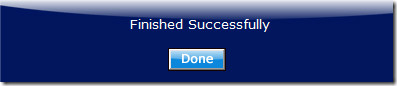
Observe que este aplicativo é bastante poderoso e removerá o Office 2010 com força. No entanto, ele não remove certas partes do Office 2010, que você pode remover manualmente.
Ainda existem alguns vestígios deixados para trás. Como você pode ver na captura de tela abaixo, o Office 2010 ainda está presente na janela Adicionar ou remover programas. Enquanto estiver presente aqui, você não poderá reinstalar o Office 2010.
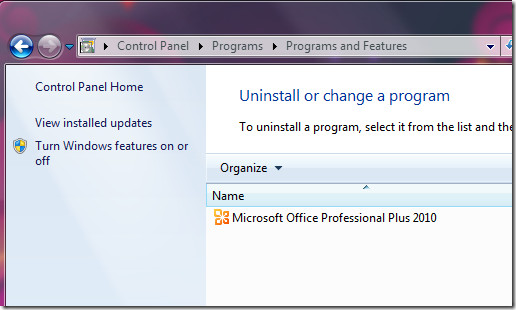
Então o que você fará agora? Como você removerá os vestígios deixados para trás. A resposta é usar Utilitário de Limpeza do Windows Installer. Selecione Office 2010 na lista e clique em Remover.
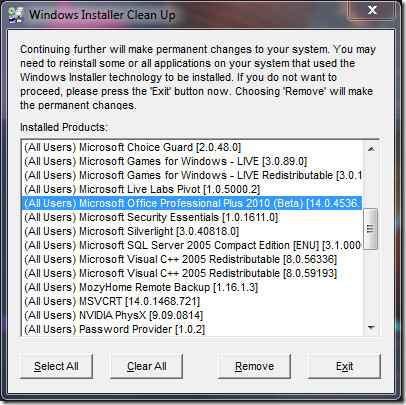
Feito isso, execute o CCleaner e corrija todos os registrosproblemas Isso removerá todas as entradas de registro do Office 2010. Depois de concluir todo o procedimento de desinstalação, você não poderá reinstalar o Office 2010, a menos que não remova todos os arquivos e chaves do Registro, conforme mencionado aqui pela própria Microsoft. O método é para o Office 2007 (Office12), mas também funciona com o Office 2010 (Office14); verifique se eles pedem para localizar o Office12; procure o Office14. Agora sua desinstalação está concluída.
Baixar Remover Office 2007
Baixar Limpeza do Windows Installer
Baixar CCleaner
Conclusão
Eu recomendo seguir o primeiro método, mas se tudo mais falhar, você poderá seguir o segundo método (somente se você for um usuário avançado).












Comentários